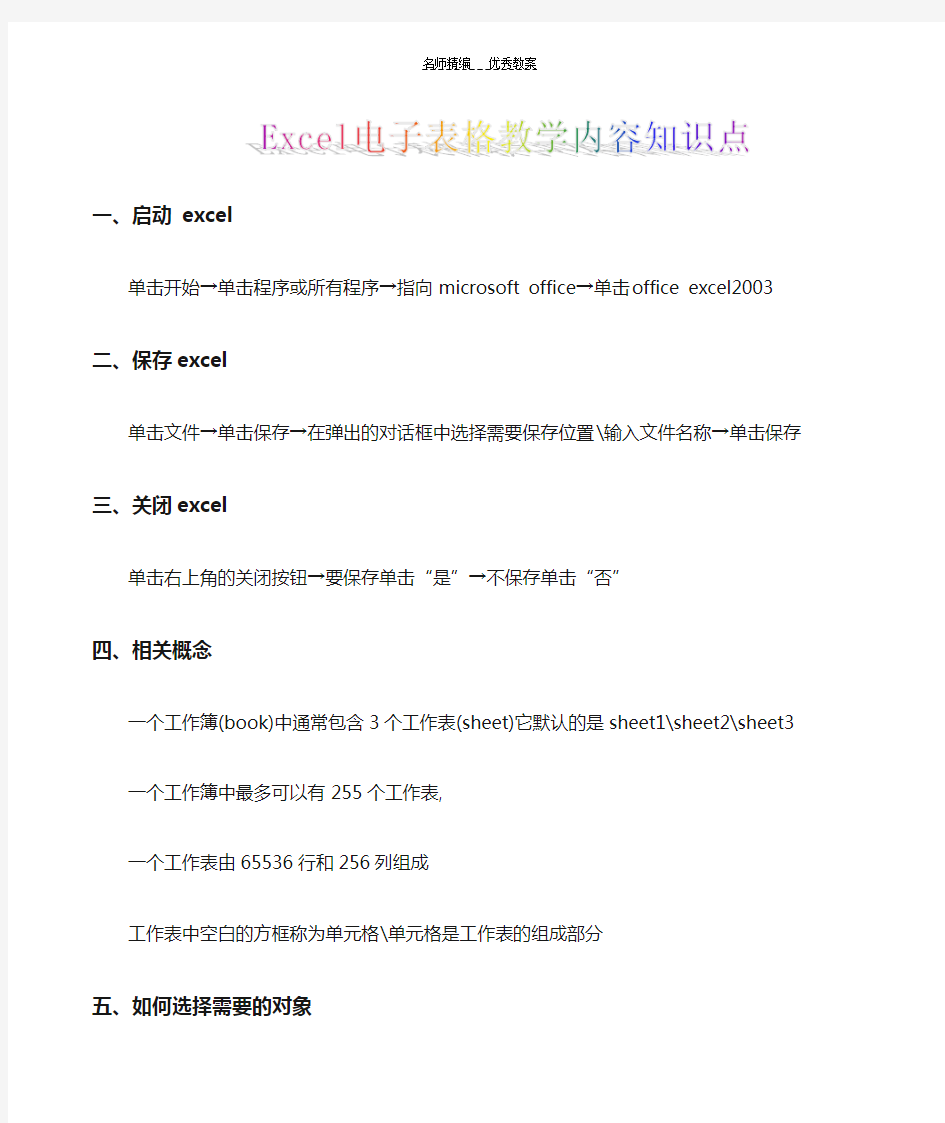
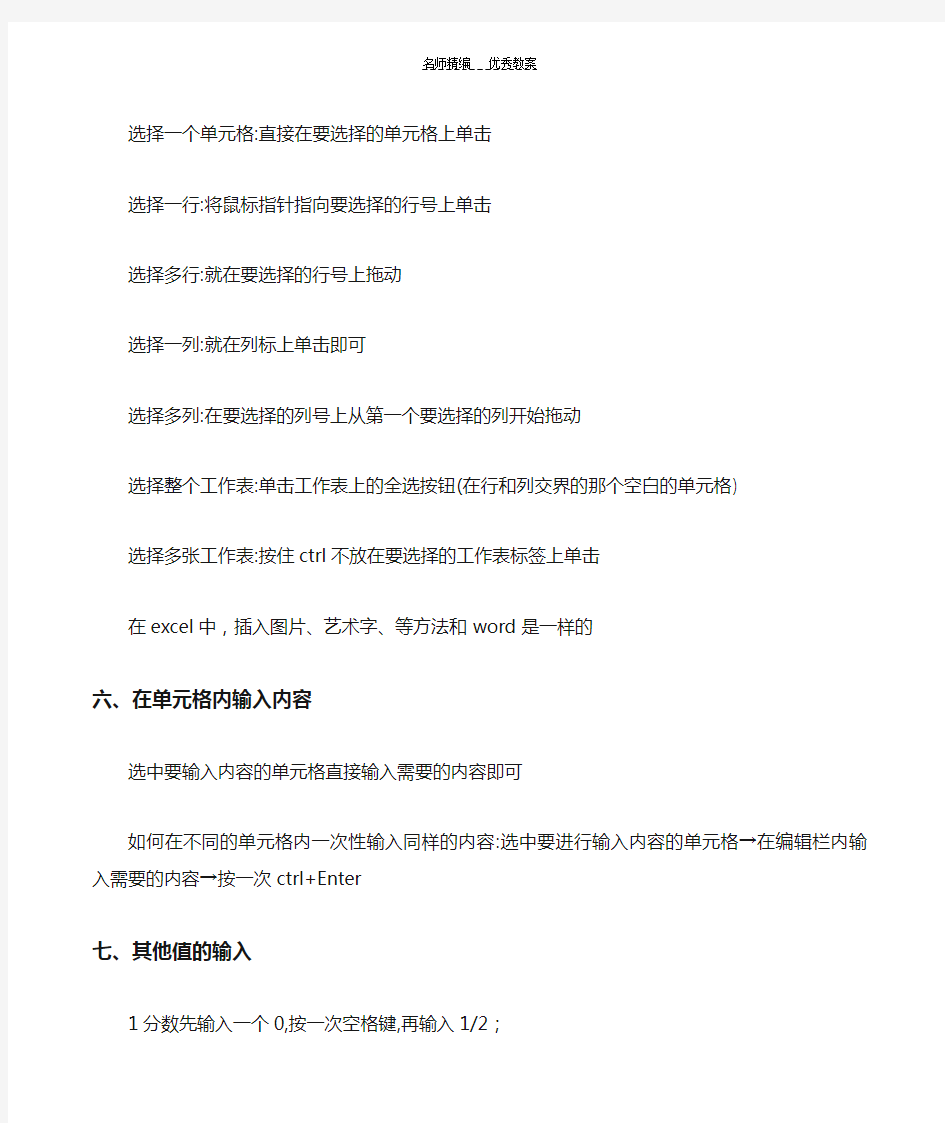
一、启动excel
单击开始→单击程序或所有程序→指向microsoft office→单击office excel2003
二、保存excel
单击文件→单击保存→在弹出的对话框中选择需要保存位置\输入文件名称→单击保存三、关闭excel
单击右上角的关闭按钮→要保存单击“是”→不保存单击“否”
四、相关概念
一个工作簿(book)中通常包含3个工作表(sheet)它默认的是sheet1\sheet2\sheet3
一个工作簿中最多可以有255个工作表,
一个工作表由65536行和256列组成
工作表中空白的方框称为单元格\单元格是工作表的组成部分
五、如何选择需要的对象
选择一个单元格:直接在要选择的单元格上单击
选择一行:将鼠标指针指向要选择的行号上单击
选择多行:就在要选择的行号上拖动
选择一列:就在列标上单击即可
选择多列:在要选择的列号上从第一个要选择的列开始拖动
选择整个工作表:单击工作表上的全选按钮(在行和列交界的那个空白的单元格)
选择多张工作表:按住ctrl不放在要选择的工作表标签上单击
在excel中,插入图片、艺术字、等方法和word是一样的
六、在单元格内输入内容
选中要输入内容的单元格直接输入需要的内容即可
如何在不同的单元格内一次性输入同样的内容:选中要进行输入内容的单元格→在编辑栏内输入需要的内容→按一次ctrl+Enter
七、其他值的输入
1分数先输入一个0,按一次空格键,再输入1/2;
2时间:输入当前时间用”ctrl+shift+;”
日期:输入“1/2”;表示是1月2日.输入当天的日期按ctrl+;
八、如何给工作表改名
指向要改名的工作表标签→单击鼠标右键→单击重命名→输入新的工作表标签名称\在任意一单元格单击即可
九、如何给工作表标签设置颜色
指向要改变颜色的工作表标签→单击鼠标右键→单击工作表标签颜色→选择需要的颜色→单击确定
十、如何插入工作表
单击要插入工作表旁边的工作表标签→单击鼠标右键→单击插入工作表→单击确定
十一、如何改变工作表标签的位置
将鼠标指向要插入的工作表标签上→按住鼠标左键不放拖动工作表标签到需要的位置放开即可
十二、如何删除不要的工作表
将鼠标指向要删除的工作表标签上→单击鼠标右键→单击删除
四、如何隐藏工作表
单击窗口→单击隐藏
重复一次可以取消隐藏
十三、移动或复制工作表
1在工作表标签上右键→单击“移动或复制工作表”,→然后在弹出的移动或复制工作表“对话框”中选择需要的选项→单击确定;如果是复制就在建立副本的前面单击打“
十四、改变默认工作表个数
单击“工具”→单击“选项”→单击“常规”选项卡;→在新的工作簿里的工作表后面输入你要设置的工作表个数→单击确定
单元格的操作
十五、清空单元格内容
选中要清空内容的单元格→单击鼠标右键→单击清除内容
十六、如何有规律的填充数据
1在要填充数据的第一个单元格内输入内容→将鼠标指向该单元格的右下方→当鼠标变成十字型时按住鼠标不放拖动到需要的位置放开→单击旁边的自动填充按钮→选择以序列方式填充
如:要填充1\3\5.....101或2\4\6.. (102)
在第一个和第二个单元格输入值→选中→将鼠标指向该单元格的右下方→当鼠标变成十字型时按住鼠标不放拖动到需要的位置放开
单元格的操作
十七、如何设置数字类型
选中要进行设置的内容→单击格式→单击数字→单击需要的类型→单击确定
十八、设置对齐方式
选中要进行设置的区域→单击格式→单击单元格→单击对齐→在方框内进行设置→单击确定
十九、平均分布行与列:
选中多行或多列>>> 进行随意调整任意一行或列的宽或高度。
二十、单元格符号的含义:
“#”,表示单元格列宽不够。
二十一、如何输入身份证号码
选中单元格→格式→单元格→文本。
在录入数字之前加英文“’”.
二十二、强制换行:
ALT+ENTER
二十三、设置字体字号
选中要进行设置的区域→单击格式→单击单元格→单击字体→在方框内进行设置→单击确定
也可以设置边框\图案等
二十四、合并单元格
选中要进行合并的单元格→单击格式工具栏上的合并及居中按钮
二十五:每次选定同一单元格
有时,为了测试某个公式,需要在某个单元格内反复输入多个测试值。但每次输入一个值后按下Enter键查看结果,活动单元格就会默认移到下一个单元格上,必须用鼠标或上移箭头重新选定原单元格,极不方便。如果你按“Ctrl+Enter”组合键,则问题会立刻迎刃而解,既能查看结果,当前单元格也仍为活动单元格。
二十六:将Word表格转换为Excel工作表
有时需要将WPS/Word编辑过的表格转换成Excel工作表,可利用Excel的数据库操作、宏操作等功能进行分析、处理,转换方法非常简单:
1.启动Word,打开Word文档,拖动鼠标,选择整个表格,再在“编辑”菜单中选择“复制”命令;
2.启动Excel,打开Excel工作表,单击目标表格位置的左上角单元格,再在“编辑”菜单中选择“粘贴”命令。
二十七、固定显示想要的列
不少人在工作中用Excel做工资表时,由于工资表项目很多,往往一行信息不能同时显示在屏幕上,给日常的查询和变动工资输入带来一定困难。用下面的方法就可以解决这个问题:首先在表格中单击要冻结列的右边一列,然后单击“窗口→冻结窗格”命令即可。如果你想撤消此功能,点击“窗口”菜单,原来“冻结窗口”命令变成“撤消窗口冻结”,单击它即可。
二十八、如何使用自动求和
选中要计算的单元格并多选择一个空白的单元格→单击常用工具栏上的自动求和按钮→将鼠标指向得到结果的单元格按住鼠标左键不放拖动即可
二十九、如何使用自动平均值
选中要计算的单元格并多选择一个空白的单元格→单击常用工具栏上的自动求和按钮下的平均值→将鼠标指向得到结果的单元格按住鼠标左键不放拖动即可
三十、如何用函数计算一个人的年龄?
将光标放在要得到结果的单元格→输入=DATEDIF("1973-4-1",TODAY(),"Y")符号要在英文输入法状态下输入才有效→按一次回车键即可
三十一、如何用函数计算某一日期至今间隔的月数?
将光标放在要得到结果的单元格→输入=DATEDIF("1973-4-1",TODAY(),"M")符号要在英文输入法状态下输入才有效→按一次回车键即可
三十四、如何用函数计算某一日期至今间隔的天数?
将光标放在要得到结果的单元格→输入=DATEDIF("1973-4-1",TODAY(),"D")符号要在英文输入法状态下输入才有效→按一次回车键即可
三十五、如何用函数计算不算年数间隔的天数?
将光标放在要得到结果的单元格→输入=DATEDIF("1973-4-1",TODAY(),"YD")符号要在英文输入法状态下输入才有效→按一次回车键即可
三十六、如何用函数计算某一日期至当前日期的不计月份和年份的间隔天数.
将光标放在要得到结果的单元格→输入=DATEDIF("1973-4-1",TODAY(),"MD")符号要在英文输入法状态下输入才有效→按一次回车键即可
三十七、如何用函数计算某一日期至当前日期的不计年份的间隔月数.
将光标放在要得到结果的单元格→输入=DATEDIF("1973-4-1",TODAY(),"YM")符号要在英文输入法状态下输入才有效→按一次回车键即可
三十八、使用if函数
它是条件函数:它可以判断一个数值的结果:如优、良、中、差、合格、不合格;或被什么学校录取
将要进行设置的数据写好→在相应的单元格输入例=if(a1>90,””,if(a1>80,””,if(a1>70,””,if(a1>60,””,””有多少个条件就按多少个“))))括号→按一次回车键,再拖动即可。
注:输入符号要在英文输入法状态下,并且一次只能算出一列。设置标准的列宽在列与列
的交界处双击
三十九、如何提取身份证号码上的年月日
1种方法:
先在A1单元格输入身份证号码→在要得到结果的单元格粘贴=IF(LEN(A1)=15,MID(A1,7,2)&"-"&MID(A1,9,2)&"-"&MID(A1,1,2),MID(A1,7,4)&"-"&MI D(A1,11,2)&"-"&MID(A1,13,2)) 即可,后面的拖动就可以了
2种方法:
先在B2单元格输入身份证号码→在要得到结果的单元格粘贴=IF(LEN(B2)=15,19,"")&MID(B2,7,6+(LEN(B2)=18)*2)
四十、公式的输入的含义
方法一:在编辑栏中输入公式方法二:在单元格里直接输入公式
注意:在按Enter键确认输入的公式之前,公式实际上并没有被存储在单元格中,可以单击编辑栏左边的“取消”按钮或按Esc键来取消输入的公式。
四十一、函数的中文含义
Sum:求和
Average:平均值
Max:最大值
Min:最小值
Rank:求名次
=RANK(A1:A12,$A$1:$A$12)
如何使用:
先要在得到结果的单元格内输入“=sum()”→“()”内输入要计算的单元格名称,不相连的“(A1,A5,B2,B4)”→相连的“(A1:D5)”
四十二、使用自动筛选
选定要进行筛选的单元格→单击数据菜单中的筛选命令中的自动筛选→可通过标题行中出现的筛选按钮选择显示符合条件的
四十三、如何创建图表
在Excel将表格的样式做好→选中要做图表的区域→单击插入→单击图表→在弹出的对话框中需要你需要的样式→根据提示操作完成即可.
四十四、使用批注
选中要进行设置的单元格→→单击插入批注→→在弹出的方框中输入内容→→下次指向该单元格即可看到相应的内容
四十五、文本串联符的使用
选中要得到结果的单元格→输入=号→用鼠标单击第一个要串联的单元格→输入&符号→再用鼠标单击最后一个要进行串联的单元格即可
四十六、引用操作符的含义
(:)冒号:表示两个单元格之间的所有单元格,如B5:D8表示包含:B5B6B7B8C5C6C7C8D5D6D7D8
(,)表示将引用多个单元格的区域合并为一个,如:=SUM(A1,A8,B3)表示求A1\A8\B3的合.、四十七、如何排序
将鼠标放在表格的任意一数据单元格→单击数据→单击排序→在有标题栏的前面单击→选择主要关键字(如果主要关键字内的结果有相同的结果就继续选择次要关键字)如果还有就再选择第三关键字→单击确定
在里面排序的方式要选择一样的.
教学设计方案: “聚焦教与学转型难点”的信息化教学设计 课题名称:初识Excel 姓名赵晓茹工作单位芮城县南曹中学 年级学科八年级信息技术教材版本山西经济出版社 一、教学难点内容分析(简要说明课题来源、学习内容、知识结构图以及学习内容的重要性) 本节的主要内容是认识Excel的工作界面及其组成;认识行、列和单元格;并能准确 录入数据。让学生掌握修改数据的方法和修改工作表标签的操作。通过本节中录入数据的 实例,掌握制作数据表的基本方法,为本章的学习打下基础。 重点:Excel窗口的组成,录入和修改单元格中的数据。 难点:录入和修改单元格中的数据,工作簿与工作表的区别。 二、教学目标(从学段课程标准中找到要求,并细化为本节课的具体要求,目 标要明晰、具体、可操作,并说明本课题的重难点) 1.知识与技能 (1)了解Excel的基本功能; (2)学会启动和退出Excel的操作,认识Excel工作表的编辑环境; (3)理解工作表的行、列和单元格和区域的概念; (4)掌握单元格数据的录入与修改的操作; (5)学会修改工作表标签名的操作。 2.过程与方法 通过在Excel数据表格中录入数据,初步掌握制作数据工作表的方法。 3.情感态度价值观 培养现代信息管理意识,知道使用电子表格进行信息管理可以做到有条理,规范化和高效 率,激发学习Excel知识的兴趣。 三、学习者特征分析(学生对预备知识的掌握了解情况,学生在新课的学习方法的掌握情况,如何设计预习) 初二学生经过一年的学习,已经掌握了信息技术的基本概念、Windows的基本操作和PowerPoint演示文稿制作的基本技巧,这些知识与技能为本章Excel的学习打下了良好的基础。学生很少或从未接触有关数据处理的知识,对Excel的学习是有一定的兴趣,但是由于学生的学习受到学生个体的知识水平与抽象思维的影响,因此在Excel的学习过程中对知识的理解会存在不同程度的困难。 四、教学过程(设计本课的学习环节,明确各环节的子目标)
一、基本方法 1. 快速选中全部工作表 右键单击工作窗口下面的工作表标签,在弹出的菜单中选择“选定全部工作表”命令即可()。 2. 快速启动Excel 如果想在启动系统自动运行Excel,可以这样操作: 1.双击“我的电脑”图标,进入Windows目录,依次打开“Start Menu\Programs\启动”文件夹; 2.打开Excel所在的文件夹,用鼠标将Excel图标拖到“启动”文件夹,这时Excel的快捷方式就被复制到“启动”文件夹中,下次启动Windows就可快速启动Excel了。如果Windows系统已启动,你可用以下方法快速启动Excel: 方法一:单击“开始→文档”命令里的任一Excel工作簿即可。方法二:用鼠标从“我的电脑”中将Excel应用程序拖到桌面上,然后从快捷菜单中选择“在当前位置创建快捷方式”,以后启动时只需双击快捷方式即可。 3. 快速删除选定区域数据 如果用鼠标右键向上或向左(反向)拖动选定单元格区域的填充柄时,没有将其拖出选定区域即释放了鼠标右键,则将删除选定区域中的部分或全部数据(即拖动过程中变成灰色模糊的单元格区域,在释放了鼠标右键后其内容将被删除)。 4. 给单元格重新命名 Excel给每个单元格都有一个默认的名字,其命名规则是列标加横标,例如D3表示第四列、第三行的单元格。如果要将某单元格重新命名,可以采用下面两种方法: 1.只要用鼠标单击某单元格,在表的左上角就会看到它当前的名字,再用鼠标选中名字,就可以输入一个新的名字了。 2.选中要命名的单元格,单击“插入→名称→定义”命令,显示“定义名称”对话框,在“在当前工作簿中的名称”框里输入名字,单击“确定”按钮即可()。注意:在给单元格命名时需注意名称的第一个字符必须是字母或汉字,它最多可包含255个字符,可以包含大、小写字符,但是名称中不能有空格且不能与单元格引用相同。 5. 在Excel中选择整个单元格范围 在Excel中,如果想要快速选择正在处理的整个单元格范围,按下“Ctrl+Shift+ *”。注意:该命令将选择整个列和列标题,而不是该列表周围的空白单元格——你将得到所需的单元格。这一技巧不同于全选命令,全选命令将选择工作表中的全部单元格,包括那些你不打算使用的单元格。 6. 快速移动/复制单元格 先选定单元格,然后移动鼠标指针到单元格边框上,按下鼠标左键并拖动到新位置,然后释放按键即可移动。若要复制单元格,则在释放鼠标之前按下Ctrl即可。 7. 快速修改单元格式次序 在拖放选定的一个或多个单元格至新位置的同时,按住Shift键可以快速修改单元格内容的次序。方法为:选定单元格,按下Shift键,移动鼠标指针至单元格边缘,直至出现拖放指针箭头,然后进行拖放操作。上下拖拉时鼠标在单元格间边界处会变成一个水平“工”状标志,左右拖拉时会变成垂直“工”状标志,释放鼠标按钮完成操作后,单元格间的次序即发生了变化。 8. 彻底清除单元格内容 先选定单元格,然后按Delete键,这时仅删除了单元格内容,它的格式和批注还保留着。要彻底清除单元格,可用以下方法:选定想要清除的单元格或单元格范围,单击“编辑→清除”命令,这时显示“清除”菜单(),选择“全部”命令即可,当然你也可以选择删除“格式”、“内容”或“批注”中的任一个。 9. 选择单元格 选择一个单元格,将鼠标指向它单击鼠标左键即可; 选择一个单元格区域,可选中左上角的单元格,然后按住鼠标左键向右拖曳,直到需要的位置松开鼠标左键即可; 若要选择两个或多个不相邻的单元格区域,在选择一个单元格区域后,可按住Ctrl键,然后再选另一个区域即可; 若要选择整行或整列,只需单击行号或列标,这时该行或该列第一个单元格将成为活动的单元格; 若单击左上角行号与列标交叉处的按钮,即可选定整个工作表。 10. 为工作表命名 为了便于记忆和查找,可以将Excel的sheet1、sheet2、sheet3工作命名为容易记忆的名字,有两种方法:1.选择要改名的工作表,单击“格式→工作表→重命名”命令,这时工作表的标签上名字将被反白显示,然后在标签上输入新的表名即可。 2.双击当前工作表下部的名称,如“Sheet1”,再输入新的名称。 11. 一次性打开多个工作簿 利用下面的方法可以快速打开多个工作簿: 方法一打开工作簿(*.xls)所在的文件夹,按住Shift键或Ctrl键,并用鼠标选择彼此相邻或不相邻的多个工作簿,将它们全部选中,然后按右键单击,选择“打开”命令,系统则启动Excel 2002,并将上述选中的工作簿全部打开。方法二将需要一次打开的多个工作簿文件复制到C:\Windows\Application Data\Microsoft\Excel\XLSTART文件夹中,以后启动Excel 2002时,上述工作簿也同时被全部打开。方法三启动Excel
四、Excel电子表格 1、在Excel 2010中,数据源发生变化时,相应的图表______。 A、自动跟随变化 B、需要人为修改 C、不跟随变化 D、不受任何影响 标准答案:A 2、在Excel2010的图表中,水平X轴通常用来作为________。 A、排序轴 B、分类轴 C、数值轴 D、时间轴 标准答案:B 3、在Excel 2003图表中,通常使用垂直Y轴作为______。 A、公式轴 B、数值轴 C、分类轴 D、文本轴 标准答案:B 4、Exce12010中的电子工作表具有______。 A、一维结构 B、二维结构 C、三维结构 D、树结构 标准答案:B 5、用来给电子工作表中的列标进行编号的是_______。 A、数字 B、英文字母 C、文本 D、任息字符 标准答案:B 6、在Excel 2010中,单元格名称的表示方法是_______。 A、列标在前行号在后 B、行号在前列标在后 C、只包含列标 D、只包含行号 标准答案:A 7、Exce12010的每个工作表中,最小操作单元是______。 A、单元格 B、一行 C、一列 D、一张表 标准答案:A 8、用来给单子工作表中的行号进行编号的是______。 A、数字 B、字母 C、数字与字母混合 D、字母或数字 标准答案:A 9、在一个Excel 2010的工作表中,第5列的列标为______。 A、C B、D C、E D、F 标准答案:C 10、若一个单元格的地址为F5,则其右边紧邻的一个单元格的地址为_______。
A、F6 B、G5 C、E5 D、F4 标准答案:B 11、若一个单元格的地址为F5,则其下边紧邻的一个单元格的地址为_________。 A、F6 B、G5 C、E5 D、F4 标准答案:A 12、在Excel2010的自动筛选中,每个标题上的下三角按钮都对应一个________。 A、下拉菜单 B、对话框 C、窗口 D、工具栏 标准答案:A 13、在Excel 2010中,右键单击一个工作表的标签不能够进行_______。 A、插入一个工作表 B、删除一个工作表 C、重命名一个工作表 D、打印一个工作表 标准答案:D 14、在Excel 2010中,若需要删除一个工作表,右键单击它的表标签后,从弹出的菜单列表中选择______。 A、“重命名”选项 B、“插入”选项 C、“删除“选项 D、“工作表标签颜色”选项 标准答案:C 15、当向Exce1 2010工作薄文件中插入一张电子工作表时。表标签中的英文单词为______。 A、Sheet B、Book C、Table D、List 标准答案:A 16、在具有常规格式的单元格中辅入文本后.其显示方式是______。 A、左对齐 B、右对齐 C、居中 D、随机 标准答案:A 17、在Excet2010的单元格格式对话框中,不存在的选项卡是______。 A、货币选项卡 B、数字选项卡 C、对齐选项卡 D、字休选项卡 标准答案:A 18、对电子工作表中所选择的区域不能够进行操作的是______。 A、调整行高尺寸 B、调整列宽尺寸 C、修改条件格式 D、保存文档 标准答案:D 19、在Excel 2010的工作表中,______。 A、行和列都不可以被隐藏 B、只能隐藏行 C、只能隐藏列 D、行和列都可以被隐藏 标准答案:D
摘要 统计学生成绩是教导主任和教师每学期的常规工作。办公室、财务室也常常有计算、统计的工作,如教师工资的计算、工资条的打印、学年初报表、绩效考核分数统计等等。传统的做法是:教师在成绩表上填写学生的成绩,然后用计算器按百分比计算每个学生科目总分和平均分,有的还需要列出名次、各科及格率、优生率等,不但量大,而且容易出错,反复验算是常事。如果用电脑完成,则方便快捷得多,而且无需“重算一遍”。 Microsoft Office Excel 电子表格在计算、统计方面方便快捷,可以有效提高教师工作效率和工作质量。Excel软件能自动完成计算总分、平均分、及格率、优生率、排名次、统计各分数段学生人数、最高分、最低分等各项成绩统计和其它需要运算、统计的各项工作,还能把分数转换成等级分。 关键字:学生成绩、总分、平均分、及格率、优生率、排名次学生人数、最高分、最低分
Excel电子表格在学校教育管理中主要的一些应用方法 一、求和公式: SUM(C3:C35) 1、计算学科总分 表格都是由行和列组成的,行由数字表示,列用字母表示。要求C3到C35的总和,在活动单元格C36键入“=”然后输入SUM(C3:C35)(表示从C3单元格到C35单元格),再回车,即得总分。另一种方法是选择C3到C35这33个单元格后单击工具栏上“自动求和”按钮“Σ”或把鼠标点击C35,然后双击工具栏上“自动求和”按钮“Σ”。(如图所示) 2、其他总分的得出 用鼠标选取已算出的学科的总分,当出现“+”符号后往右拖动鼠标,所有其他的总评分会自动出现。 3、鼠标选取所有需要计算的单元格,电子表格右下方就会出现求和= 所有数据的总数。(如下图所示)
《初识Exce1》教学设计 教材版本:年级: 授课人:课型:新授课 课题:初识excel 一、教材分析 本节的主要内容是认识Exce1的工作界面及其组成;认识行、列和单元格;并能准确录入数据。让学生掌握修改数据的方法和修改工作表标签的操作。通过本节中录入数据的实例,掌握制作数据表的基本方法,为本章的学习打下基础。 二、学情分析 初二学生经过一年的学习,已经掌握了信息技术的基本概念、Windows的基本操作和PowerPoint 演示文稿制作的基本技巧,这些知识与技能为本章Exce1的学习打下了良好的基础。学生很少或从未接触有关数据处理的知识,对Exce1的学习是有一定的兴趣,但是由于学生的学习受到学生个体的知识水平与抽象思维的影响,因此在Exce1的学习过程中对知识的理解会存在不同程度的困难。 三、教学目标 1.知识与能力 (1)了解Exce1的基本功能; (2)学会启动和退出Exce1的操作,认识Exce1工作表的编辑环境; (3)理解工作表的行、列和单元格和区域的概念; (4)掌握单元格数据的录入与修改的操作; (5)学会修改工作表标签名的操作。 2.过程与方法 通过在Exce1数据表格中录入数据,初步掌握制作数据工作表的方法。 3.情感态度与价值观 培养现代信息管理意识,知道使用电子表格进行信息管理可以做到有条理,规范化和高效率,激发学习Exce1知识的兴趣。 四、教学重点和难点 重点:Exce1窗口的组成,录入和修改单元格中的数据。难点:录
入和修改单元格中的数据,工作簿与工作表的区别。 五、教学过程 1、新课导入: 师:excel是现代工作中最常用的软件之一,那么学习他有什么用处呢?接下来我们来一起看一个视频。 播放excel在工作生活中使用,为使用者带来便利的生活情景剧。极大地提高了学生们的学习兴趣,课堂气氛渐渐活跃。 师:看了这个视频后,是不是发现excel简直是帮助我们轻松工作的制胜法宝?她能帮助我们高效快捷地完成工作任务,是我们职场技能进阶的重要一环,它甚至能帮助我们提前下班,让我们的自由时间更多一点,拥有更加惬意的生活,是不是心动了呢?那我今天,我就把excel 这位好朋友介绍给你们吧。 设计意图:设计引入,并通过身边的例子来让学生对Exce1软件的功能有初步的认识。激发学习兴趣。 2、明确学习目标 师:在这节课的学习中,我们将学会如何启动、退出excel,认识excel 工作表的编辑环境;理解什么是工作表的行、列、单元格、区域,也要掌握单元格数据的录入与修改,最后能修改工作表的标签名,正确调整表格列宽与退出excel 设计意图:使学生明确学习内容,有助于学生有目标的听,提高课堂教学效率。 3、新课讲授 师(提问):现在我发给大家一个excel表格,大家根据书本第76页找一找,哪一个是名称栏,哪个是编辑栏?主工作区说的又是哪个部分?找到的同学可以点击举手来回答。 生:名称栏是。。。,编辑栏是。。。主工作区是。。。 师(讲解):很好,这位同学说的很好。我们根据书本上的图片,可以了解到左边这个小小的方格是每个单元格写名字的地方,不像是我们的作业本,名字总要写在醒目的封面上。右边这个比较长的方格是编辑栏,它能帮助我们在后期输入各种指令,这里演示一下,任选一个单元格,选择sum函数,点击选中区域,来看编辑栏的变化,这个sum函数就是我们的指令,点击确认,所选数据的和就出来了。编辑栏可以帮助
excel表格的基本操作教案篇一:《excel工作表的基本操作》教学设计 《excel工作表的基本操作》教学设计 【教学目标】 1、掌握工作表的插入、复制、移动、删除方法 2、训练学生自学能力 3、培养学生有计划的学习习惯 【教学重难点】 1、掌握工作表的插入、复制、移动、删除方法 2、训练学生自学能力 【教材分析】本节是科教版第四章第二节《表格信息加工》的第一课时内容。 【学生分析】高一年级学生在初中已学会工作表数据的录入与修改的基础上学习本节内容,将学生被分为四个大组,每个大组中,四人一小组团结合作,互帮互助,每个组挑选一个操作较好的做小组长,负责帮助有困难的同学并协助老师上课。 【教学模式与设计】在课前,教师把设计好的EXCEL
练习发送到学生机上,课上教师利用大屏幕、Powerpoint课件展示教学内容及操作步骤,教学采用先让学生根据老师给的操作步骤自己操作、后学生反馈演示、教师总结演示等方法完成教学内容。 【课时安排】一课时 【教具】计算机网络教室、投影、广播教学软件 【教学流程】 【课件展示】问候语 一、导入新课 教师:上节课我们已经学会给一张工作表输入数据,并能对工作表进行一些简单的修改,同学们已基本上完成老师布置的任务。这节课我们讲的内容还和输入有关,也许有的同学认为输入这么简单的问题还要再讲吗?用键盘敲就是了! 其实数据输入里面有很多学问,想又快又准确的输入数据吗? 学生回答:想知道…… 激发学生的求知欲,使教师乐“教”变成学生乐“学” 广播:打开“演示”工作簿中“课外活动表”
教师:这是大家上节课输入的工作表,大部分同学完成了老师的任务,也有一些同学在输入过程中遇到一些小困难,如有的同学忘记输入第一行的标题了,这该怎么办呢?大家有什么办法能帮助这位同学完成任务吗? 学生:插入等…… 教师:很好,有的同学已经预习了今天的学习内容,我们今天要学习的内容就是: 【课件展示】:本节课的课题“工作表的基本操作”及本节课主要教学任 务 二、导入新课 1、插入、复制 广播:“演示”工作簿中的“课外活动表1” 教师:现在老师要交给大家一个任务,请大家打开“D:\练习”工作簿中“练习1”工作表,给工作表中加入两列“活动时间”和“序号”,并填充数据如大屏幕所示。 由于信息技术的发展速度太快,软件可以说是日新月异,每个软件的使用不可能全靠老师来教,大家应学会自主学习,为了逐步锻炼大家的自学能力,今天老师先不给大家
常用电子表格公式 1、查找重复内容公式:=IF(COUNTIF(A:A,A2)>1,"重复","")。 2、用出生年月来计算年龄公式: =TRUNC((DAYS360(H6,"2009/8/30",FALSE))/360,0)。 3、从输入的18位身份证号的出生年月计算公式: =CONCATENATE(MID(E2,7,4),"/",MID(E2,11,2),"/",MID(E2,13,2))。 4、从输入的身份证号码内让系统自动提取性别,可以输入以下公式: =IF(LEN(C2)=15,IF(MOD(MID(C2,15,1),2)=1,"男","女 "),IF(MOD(MID(C2,17,1),2)=1,"男","女"))公式内的“C2”代表的是输入身份证号码的单元格。 1、求和: =SUM(K2:K56) ——对K2到K56这一区域进行求和; 2、平均数: =AVERAGE(K2:K56) ——对K2 K56这一区域求平均数; 3、排名: =RANK(K2,K$2:K$56) ——对55名学生的成绩进行排名; 4、等级: =IF(K2>=85,"优",IF(K2>=74,"良",IF(K2>=60,"及格","不及格"))) 5、学期总评: =K2*0.3+M2*0.3+N2*0.4 ——假设K列、M列和N列分别存放着学生的“平时总评”、“期中”、“期末”三项成绩; 6、最高分: =MAX(K2:K56) ——求K2到K56区域(55名学生)的最高分; 7、最低分: =MIN(K2:K56) ——求K2到K56区域(55名学生)的最低分; 8、分数段人数统计: (1) =COUNTIF(K2:K56,"100") ——求K2到K56区域100分的人数;假设把结果存放于K57单元格; (2) =COUNTIF(K2:K56,">=95")-K57 ——求K2到K56区域95~99.5分的人数;假设把结果存放于K58单元格; (3)=COUNTIF(K2:K56,">=90")-SUM(K57:K58) ——求K2到K56区域90~94.5分的人数;假设把结果存放于K59单元格;
EXCEL电子表格的使用方法与技巧 1、如何添加快捷按钮区的项目 单击“视图”→“工具栏”→“X X X” 2、如何打开已有的EXCEL文件 单击“文件”→“打开”→“文件名”→“确定” 3、如何调整EXCEL表格的栏宽和行高 } 4、如何给单元格中输入文字、数字,并设置字形、字体、字号在单元格中的位置 ①按正常的输入方法输入文字。 ②将要设置的单元格处于编辑状态。 ③单击“格式”→“单元格”,出现对话框。 ④单元格对话窗口中。 “对齐”栏,是设定单元格中文字或数字的位置,是居中、靠上、靠下等方式。 “字体”栏,是设定单元格中文字的字体,颜色等。 5、如何设置单元格中数字的小数位数 ? 说明:有两种方法,一种是先设置后输入,另一种是先输入后设置。 第一种方法操作过程:
①将要输入的数字的所有单元格处理编辑状态。 ②单击“格式”→“单元格”→“数字”→“自定义”,出现对话框 ③在对话框的类型栏,选定要设置的小数位数项单击,再单击“确定” 好处:在输入小数数字时,不足的小数位数计算机会自动补齐。第二种方法操作过程: ①直接输入原始数据。 ` ②用第一种方法进行设置。 6、如何用自动填充方法进行序列号的设置 ①在序列的第一单元格输入第一个序列号。 ②将所有要输入序列号的单元格处于编辑状态。 ③单击“编辑”→“填充”→“序列”,出现对话框。 ④在对话框的“序列产生在”栏选“行”或“列”,在“类型”栏选“等差序列”或“等比序列”等,在“步长值”栏输入步长值。 ⑤单击“确定”取消编辑。 7、遇到几个,几十个单元格相邻,且内容一样,如何简便输入# ①在该编辑区的第一单元格输入内容。 ②将要输入相同内容的单元格处于编辑状态。 ③单击“编辑”→“填充”→“向上、向下、向左、向右填充”。
《初识excel》教学设计 一、教学内容分析 本节课是高中信息技术(必修)第三单元第二节内容的衔接教材,主要讲解excel2003的基本操作,从内容来看相当的琐碎,首先明确它在章节中的地位,它是基础性内容,此外从前后的联系来说它是在续Word系列软件后的又一同类软件。它是Excel的入门篇章,学生对它的兴趣直接影响学生在其它小节中的学习,基于这种重要性,教师应着重在本节中激发学生的认知兴趣、了解它的工作环境才能使学生成功铺设以后的学习基础。 二、教学对象分析 在之前的信息技术课程中,学生对excel的同类软件word有了一定的了解,相对来说初识excel这一概念学生会更容易接受,本课程通过教师任务驱动、小组讨论学习等形式激发学生的参与学习、参与实践的热情,进而使学生对本节的内容有一个系统的认识和掌握、深化和巩固。 三、教学目标 1、知识与技能:了解Excel的功能和特点;掌握Excel的启动和退出;了解Excel工作簿和工作表。 2、过程与方法:通过“讨论”激发学生学习信息技术的兴趣;利用“任务”“技巧展示”培养学生的创新能力、探求新知识的能力。 3、情感态度与价值观:激发学生对信息技术的求知欲,养成积极主动学习和使用信息技术、参与信息活动的态度。 四、教学重点 1、菜单栏和工具栏的使用。 2、认识单元格的概念和操作。 五、教学难点 对单元格的操作 六、教学方法 任务驱动法,小组合作学习法,自主探究学习法 七、教学过程
教学环节教师活动学生活动设计意图 新课导入展示一张“教师课程表”提问: 如何制作课程表? 讨论,回忆 学过的知 识,回答老 师的问题。 问题导入,吸引 学生兴趣,引导 其对excel的探 索 新课讲授 讲解演示知识点操作: 一、Excel的特点和功能: 特点: 功能强大、技术先进、使用方便。 功能: 1、电子表格:方便的输入数据、处 理数据 2、图表:能方便的制表、并由表格 数据绘制图形 3、数据库:能创建、修改、编辑数 据库文件 二、Excel的启动和退出: 启动方式(三种):1、开始菜单;2、 桌面快捷方式;3、桌面单击鼠标右 键:新建excel表格。 退出方式(三种):1、单击“关闭” 按钮;2、双击“控制”按钮;3、文 件菜单执行“退出”命令。 观看老师演 示的操作过 程,认真识 记操作命令 实际演示操作, 方便学生掌握本 节知识点 任务一: 练习excel2003的启动和退出 动手操作, 完成任务 培养学生的动手 操作能力和自主 学习能力 三、Excel窗口简介 Excel窗口和Word窗口在总体结构 上是一样的,也是由标题栏、菜单栏、 工具栏、工作区、状态栏等几部分组 成 理解、记忆 让学生学会对比 学习、对照记忆
《初识Excel》教学案例 一、教材分析 本节课的主要内容是认识Excel的工作界面及其组成;认识行、列和单元格;并能准确录入数据。让学生掌握修改数据的方法和修改工作表标签的操作。通过书本中录入数据的实例,掌握制作数据表的基本方法,为本章的学习打下基础。 二、学情分析 七年级的学生很少或从未接触有关数据处理的知识,对Excel的学习是有一定的兴趣,但是由于学生的学习受到学生个体的知识水平与抽象思维的影响,因此在Excel的学习过程中对知识的理解会存在不同程度的困难。 三、教学目标 1.知识与技能 (1)了解Excel的基本功能; (2)学会启动和退出Excel的操作,认识Excel工作表的编辑环境;(3)理解工作表的行、列和单元格和区域的概念; (4)掌握单元格数据的录入与修改的操作; (5)学会修改工作表标签名的操作。 2.过程与方法 通过在Excel数据表格中录入数据,初步掌握制作数据工作表的方法。 3.情感态度价值观
培养现代信息管理意识,知道使用电子表格进行信息管理可以做到有条理,规范化和高效率,激发学习Excel知识的兴趣。 四、重点难点 重点:Excel窗口的组成,录入和修改单元格中的数据。 难点:录入和修改单元格中的数据,工作簿与工作表的区别。五、教学方法 设问、探究、演示、练习相结合 六、教学过程 教学环节教师活动学生活动设计意图 了解Excel的基本功能教师:展示表格、数据管理、图表等Excel 截图。 引入:如果要制作这样的数据表可以通过学习本章节后制作出来。学生观看数据图表,了解Excel软件的基本功能。设计引入,并通过身边的例子来让学生对Excel软件的功能有初步的认识。激发学习兴趣。 启动Excel的方法提问:启动Excel软件的有哪些方法?学生上机操作实践后回答,并演示启动过程。引导学生掌握Excel软件的启动方法。 认识Excel的窗口播放Excel软件窗口组成的课件给学生观看,并提出问题: 1、Excel软件的窗口由那些部分组成? 2、与以往学习过的软件不同处是,该软件多了哪些部分?观看课件,
第1单元数据处理和电子表格软件 §1.1 数据信息和数据处理 【学习目标】 知识与技能:能够理解数据信息和数据处理这两个概念,简要说明两者的关系。 过程与方法:举例说明什么是数据信息和数据处理,了解数据处理软件。 情感态度与价值观:激发学生学习信息技术的兴趣,培养学生自觉学习信息技术的意识。 学习重点:理解数据信息的概念,理清数据和信息的关系。 学习难点:理解数据处理的概念,了解用计算机处理数据的优势。 【学习过程】 一、自主预习 到目前为止,我们已经学习了文字处理软件Word和网页制作软件FrontPage,它们和我们这学期将要学习的数据处理软件Excel,都是Microsoft Office软件中的一个组件。所以,它们有着很多类似的地方。运用类比的方法,请同学们课前学习以下内容: 1、在日常生活中,都有哪些数据需要我们进行处理? 2、了解数据处理一般包括哪些环节? 的内容。 3、预习课本P 1-3 二、教师引导 1.数据信息 提问:什么是信息?请做简明扼要的阐述。 信息:人们对客观存在的事物的特征的主观描述。(学生叙述) 问题:什么是数据信息?请做简明扼要的总结。(学生填写) 数据信息是指。 问题:数据和信息是什么关系?请做简明扼要的总结。(学生填写)
。 2.数据处理 问题:什么是数据处理?请做简明扼要的总结。(学生填写) 数据处理一般是指。 四、当堂检测 请同学们认真想一想,你在日常生活或学习中处理过哪些数据?你处理这些数据的目的是什么?使用过什么数据处理软件? 1、你在日常生活或学习中处理过(或见过的)哪些数据?请举例说明。 2、请说说你处理这些数据的目的是什么? 3、在此过程中,你使用过什么数据处理软件? 五、自主小结 1、通过这节课,我收获了什么? 2、这节课我还有什么疑惑? 3、学习反思 §1.2 认识Excel
EXCEL表格制作及应用 1、新建一个EXCEL文件:在桌面或任何磁盘里右键——新建——EXCEL。 2、打开文件如下: 3、在打开的EXCEL里点第一格,写表头,写完表头后再在第二行依次写你需要的项目: 在写这些项目时,不要管它格子大小,只要依次在每一个格子里写就可以了。 4、用鼠标选定第二行你所需要的格子,然后往下拖,拖到你想要的行数。
这时,所需要的表格颜色改变,一般为蓝色。 5、鼠标移到工具栏: 点开中的三角,这时会出现许多选项,点击“田”字格,这时就会看到表格发生变化:
这时,把鼠标指向表格最上端A、B之间,鼠标会出现双向箭头,按左键,把格子拖到你需要的大小, 再选中第二行一下的所有表格,鼠标点击工具栏 中这时表格中所有字就会居中了。 6、鼠标选定第一行到表格的最后一格,然后点击工具栏中合并居中。 右键第一行,点击设置单元格格式,
点对齐,把水平对齐和垂直对齐都选为剧中,再确定。这时,表格基本上制作完成。 7、在表格的序号下面第一格写1,第二个写2,鼠标选中1、2,这时把鼠标移到2的右下 角,出现一个加号,按左键往下拖,这时序号就出来了。 8、接下来就是编辑表格了,写入你要写的数据等。当你写入身份证号码时,会出现如下:
把鼠标移到C处,出现向下的一个箭头,点击,这时C列的所有表格将被选中,右键——设置单元格格式——数字——数值。这时把小数位数设为0, 确定即可。 这时,身份证号就出来了。写完出勤天数和月工资,但有的不是满勤,所以工资就不是那么多了,点合计下的那一格(不要双击),输入“=”,鼠标点击月工资下的那一格(如本表格3000,直接写3000也行),再输入“/”(也就是除以,在键盘右下角,也就是“、”号,但这时必须用切换键把它切换成“/”。按一次SHIFT键即可。)再输入本月天数(如31),再输入“*”(也就是SHIFT键加数字8),再点出勤天数那一格(如本表中的30,直接写30也可以)回车(确定)即可。也就是月工资除以那一月的天数得出每天工资,再乘以出勤天数得出那月张三的工资。如图:
EXCEL电子表格中四个常用函数的用法 (2010-01-16 09:59:27) 转载▼ 分类:Excel学习 标签: 杂谈 EXCEL电子表格中四个常用函数的用 法 现在介绍四个常用函数的用法:COUNT(用于计算单元格区域中数字值的个数)、COUNTA(用于计算单元格区域中非空白单元格的个数)、COUNTBLANK(用于计算单元格区域中空白单元格的个数)、COUNTIF(用于计算符合一定条件的COUNTBLANK单元格个数)。 结合例子将具体介绍:如何利用函数COUNTA统计本班应考人数(总人数)、利用函数COUNT统计实际参加考试人数、利用函数COUNTBLANK统计各科缺考人数、利用函数COUNTIF统计各科各分数段的人数。首先,在上期最后形成的表格的最后添加一些字段名和合并一些单元格,见图1。 一、利用函数COUNTA统计本班的应考人数(总人数) 因为函数COUNTA可以计算出非空单元格的个数,所以我们在利用此函数时,选取本班学生名字所在单元格区域(B3~B12)作为统计对象,就可计算出本班的应考人数(总人数)。 1.选取存放本班总人数的单元格,此单元格是一个经过合并后的大单元格(C18~G18); 2.选取函数;单击菜单“插入/函数”或工具栏中的函数按钮f*,打开“粘贴函数”对话框,在“函数分类”列表中选择函数类别“统计”,然后在“函数名”列表中选择需要的函数“COUNTA”,按“确定”按钮退出“粘贴函数”对话框。 3.选取需要统计的单元格区域;在打开的“函数向导”对话框中,选取需要计算的单元格区域B3~B13,按下回车键以确认选取;“函数向导”对话框图再次出现在屏幕上,按下“确定”按钮,就可以看到计算出来本班的应考人数(总人数)了。
“Excel电子表格——数据求和”教学设计 ———围场县四合永中学李柏冬 一、教学设计思想 1、与生活实际紧密结合。 学习的最终目的就是应用于生活实践,解决生活中具体的实际问题,信息技术课应很自然地把生活中的一些问题融于课堂之中,最终使学生会使用信息工具和信息手段来分析、处理信息,以培养他们的创新意识和创新能力。 2、互动演示教学模式。 在教学过程中,学生提出问题后,学生之间先分析任务,再相互协作完成任务,然后由学生演示并讲解教学过程,最后由学生和教师共同点评,激发学生潜能,最终使学生掌握学习信息技术这门新课程的方法。 3、培养学生的自主学习习惯。 教师创设情境引导学生发现问题、提出问题,但教师不急于解决问题,而是以教材为本,让学生学会自己解决问题,同时应以学生操作演示为主,把讲的机会留给学生,让学生把解决问题的过程充分暴露,然后由老师和学生共同研讨,最后学生利用充足的时间实践操作,深入体会计算机中的数据计算。 二、教学分析 (一)教学内容分析 本课是河北教育出版社、河北教育音像出版社《信息技术》第三单元《电子表格—Excel 数据的计算》第2课时“数据求和”。教材从实际生活遇到的问题、需要入手,激励学生自主探究,自主学习。针对本课时在本课及本章的位置,以及学生学习Excel的最终目的是为了能够有效地解决生活中的实际问题,对数据求和这一节利用一课时进行专门讲解。 以建构主义学习理论、新课改理念以及《中小学信息技术课程指导纲要》为指导,教学内容贴近学生生活,注重培养学生对信息技术的学习兴趣和合作学习意识,注重对学生自主探究能力的培养,注重提高学生信息素养,培养学生“具有对不断发展、变化的信息技术的适应能力”。关注学生个体,让每个学生都自动参与整个学习过程。主动与别人合作,有自己的见解和创新,在使用信息技术解决问题的过程中,体验学习成功的喜悦,同时,又关注学生个性差异,满足学生对不同层次的需求,使不同层次的学生都能得到充分的发展。 (二)教学对象分析 通过初中阶段近一年的学习,学生们接触了Word、Excel、Powerpoint等软件、已经掌握了一些软件的学习规律和相似的操作方法,具体一定的自主探究学习能力和分析并解决问题的能力,实践动手能力也有所提高,具备合作互助的意识。 三、教学目标 (一)、知识与技能目标 1、掌握公式输入的格式与计算。 2、Excel中求和函数的运用 3、掌握数据求和的几种操作方法。 (二)过程与方法目标 通过以小组为单位进行学中做、做中学、做中体验、做中感悟,在发现问题和解决问题的过程中,使学生逐步了解Excel公式及求和函数的使用,同时掌握自主、合作、探究学习的学习方法。 (三)情感态度与价值观 通过学生完成任务、教师和学生给出评价,使学生获得成功的体验,进一步激发学生的
E X C E L电子表格的使用方法 与技巧 本页仅作为文档页封面,使用时可以删除 This document is for reference only-rar21year.March
EXCEL电子表格的使用方法与技巧 1、如何添加快捷按钮区的项目? 单击“视图”→“工具栏”→“X X X” 2、如何打开已有的EXCEL文件? 单击“文件”→“打开”→“文件名”→“确定” 3、如何调整EXCEL表格的栏宽和行高? 4、如何给单元格中输入文字、数字,并设置字形、字体、字号在单元格中的位置? ①按正常的输入方法输入文字。 ②将要设置的单元格处于编辑状态。 ③单击“格式”→“单元格”,出现对话框。 ④单元格对话窗口中。 “对齐”栏,是设定单元格中文字或数字的位置,是居中、靠上、靠下等方式。 “字体”栏,是设定单元格中文字的字体,颜色等。 5、如何设置单元格中数字的小数位数? 说明:有两种方法,一种是先设置后输入,另一种是先输入后设置。 第一种方法操作过程: ①将要输入的数字的所有单元格处理编辑状态。
②单击“格式”→“单元格”→“数字”→“自定义”,出现对话框 ③在对话框的类型栏,选定要设置的小数位数项单击,再单击“确定” 好处:在输入小数数字时,不足的小数位数计算机会自动补齐。 第二种方法操作过程: ①直接输入原始数据。 ②用第一种方法进行设置。 6、如何用自动填充方法进行序列号的设置? ①在序列的第一单元格输入第一个序列号。 ②将所有要输入序列号的单元格处于编辑状态。 ③单击“编辑”→“填充”→“序列”,出现对话框。 ④在对话框的“序列产生在”栏选“行”或“列”,在“类型”栏选“等差序列”或“等比序列”等,在“步长值”栏输入步长值。 ⑤单击“确定”取消编辑。 7、遇到几个,几十个单元格相邻,且内容一样,如何简便输入? ①在该编辑区的第一单元格输入内容。 ②将要输入相同内容的单元格处于编辑状态。
EXCEL函数大全 数据库和清单管理函数 AVERAGE 返回选定数据库项的平均值 DCOUNT计算数据库中包含数字的单元格的个数 DCOUNTA 计算数据库中非空单元格的个数 DGET 从数据库中提取满足指定条件的单个记录 DMAX 返回选定数据库项中的最大值 DMIN 返回选定数据库项中的最小值 DPRODUCT 乘以特定字段(此字段中的记录为数据库中满足指定条件的记录)中的值 DSTDEV 根据数据库中选定项的示例估算标准偏差 DSTDEVP 根据数据库中选定项的样本总体计算标准偏差DSUM 对数据库中满足条件的记录的字段列中的数字求和 DVAR 根据数据库中选定项的示例估算方差 DVARP 根据数据库中选定项的样本总体计算方差 GETPIVOTDATA 返回存储在数据透视表中的数据 日期和时间函数 DATE返回特定时间的系列数 DATEDIF 计算两个日期之间的年、月、日数 DATEVALUE将文本格式的日期转换为系列数 DAY 将系列数转换为月份中的日 DAYS360按每年360天计算两个日期之间的天数 EDATE返回在开始日期之前或之后指定月数的某个日期的系列数EOMONTH 返回指定月份数之前或之后某月的最后一天的系列数 HOUR 将系列数转换为小时 MINUTE 将系列数转换为分钟 MONTH 将系列数转换为月 NETWORKDAYS返回两个日期之间的完整工作日数 NOW 返回当前日期和时间的系列数 SECOND 将系列数转换为秒 TIME 返回特定时间的系列数 TIMEVALUE 将文本格式的时间转换为系列数 TODAY 返回当天日期的系列数 WEEKDAY 将系列数转换为星期 WORKDAY 返回指定工作日数之前或之后某日期的系列数 YEAR 将系列数转换为年 YEARFRAC 返回代表START_DATE(开始日期)和END_DATE(结束日期)之间天数的以年为单位的分数
初识EXCEL2003 铜山区毛庄中学王峥 教学目标(1)知识与技能 ①了解Excel的功能和特点 ②掌握Excel的启动和退出。 ③了解Excel工作簿和工作表 (2)过程与方法 ①探索法 ②任务驱动法; (3)情感态度与价值观: 培养学生的探索精神、创新精神,培养学生互帮互助、助人为乐的优良品德,并进一步激发学生学习计算机的兴趣。 教材分析从本课是初中信息技术第四单元第一节的内容,从内容来看相当的琐碎,首先明确它在章中的地位,它是个基础性章节,此外从前后的联系来说它是在续Word、系列软件后的又一同类软件。它是Excel的入门篇章,学生对它的兴趣直接影响他在其它小节中的学习,基于这种重要性,教师应着重在本节中激发学生的认知兴趣、了解它的工作环境才能使学生成功铺设以后的学习 教学重点a、菜单栏和工具栏的使用 b、工作簿与工作表的概念和相互关系 c、认识单元格的概念和操作。 教学难点a、单元格的命名和操作 b、学会利用“帮助”来解决认知障碍 教学课程设计 教学内容教师活动学生活动设计意图 教学新内容一激趣导入: 首先出示一下上节课学生做的 WORD编辑好的文档和电脑小报。评 选一下,看谁做得有特色,谁的布局 合理,设计符合人们的审美观,内容 有吸引力。 提问:回忆一下word是怎么打开 的吗? 有几种方法可以实现? 有几种方法退出word? 既然已经掌握了了word,下面我 们来学习一下excel,它是word的亲 学生打开自 习的作品, 进行表述, 在小组范围 内,说一说 自己的意 图。进行简 单的阐述 学生1:双 击图标 通过老师要求, 教师完成,来重 现WORD 使学生回顾一 下旧知识。 学生对word掌 握还是可以的, 借word经验, 学习excel,实 现了知识的水 平迁移,使得学
Excel电子表格初步》教学设计 教 学 目 标 知识目标 1、熟悉Excel的启动与关闭。 2、熟悉Excel界面的组成。 3、掌握Excel单元格的操作。 4、初步了解Excel的功能和特点。 能力目标 1、能运用Excel进行简单的数据统计工作。 2、增强学生自主学习的意识。 情意目标 1、培养学生发现问题、解决问题的能力。 2、增强学生“科学技术是第一生产力”的意识。 教学重点 1、Excel界面的组成。 2、如何快捷地在Excel中,根据相关的条件对行、列进行相关的操作。 教学难点 如何根据已知的条件,对相关的数据进行相关的计算。
教学方法 任务驱动讲练结合 教学教具 1、多媒体教学软件。 2、一组成绩数据。 3、多媒体演示。 课前准备 1、检查计算机教室学生用机的软硬件是否正常。 2、准备好多媒体、成绩数据表。 教 学 分 析 Excel是微软公司出口的电子表格软件。由于其操作的简单、易学等特点,此软件在各个领域中应用较为广泛。我们运用此软件进行数据统计,既可以减轻我们的计算工作时间,也可以提高办公效率。 本节在整个单元教学过程中所起的作用是打基础。俗话说:“良好的开端是成功的一半。”在本节课中,要积极地创造条件,让学生亲身感受此软件所带来的工作效率,激发学生的学习兴趣,调动学生的学习积极性。 为此,设计了以某班一次考试的成绩统计作为本课的主轴线,
通过手工计算总分的比赛导入本课;以添加同学姓名、修改同学成绩为支任务学习单元格的操作;运用公式计算总分成绩、拖动填充柄使用等几个分轴线共同完成本课的教学任务。在设计时考虑同学基础不一,故课前准备了此班大部分同学的数据,留一至二名同学作为新增内容,让学生输入与修改。教学过程 教师活动 学生活动 设计意图 新课起始 1、根据机房情况对学生调整。 2、最后一次检查机房安全。 3、对学生进行分组,分发成绩数据表。布置竞赛任务。 4、宣布竞赛结果,提出工作时间与工作效率问题,导入新课。 1、开启计算机。 2、小组内合作,参加比赛。 以学生的亲身体会来激发学生的学习兴趣。 新课教学 Excel的启动与关闭 1、回顾word、PowerPoint的启动过程。想像Excel启动方法。